Ecler AMIC24I User Manual
Page 53
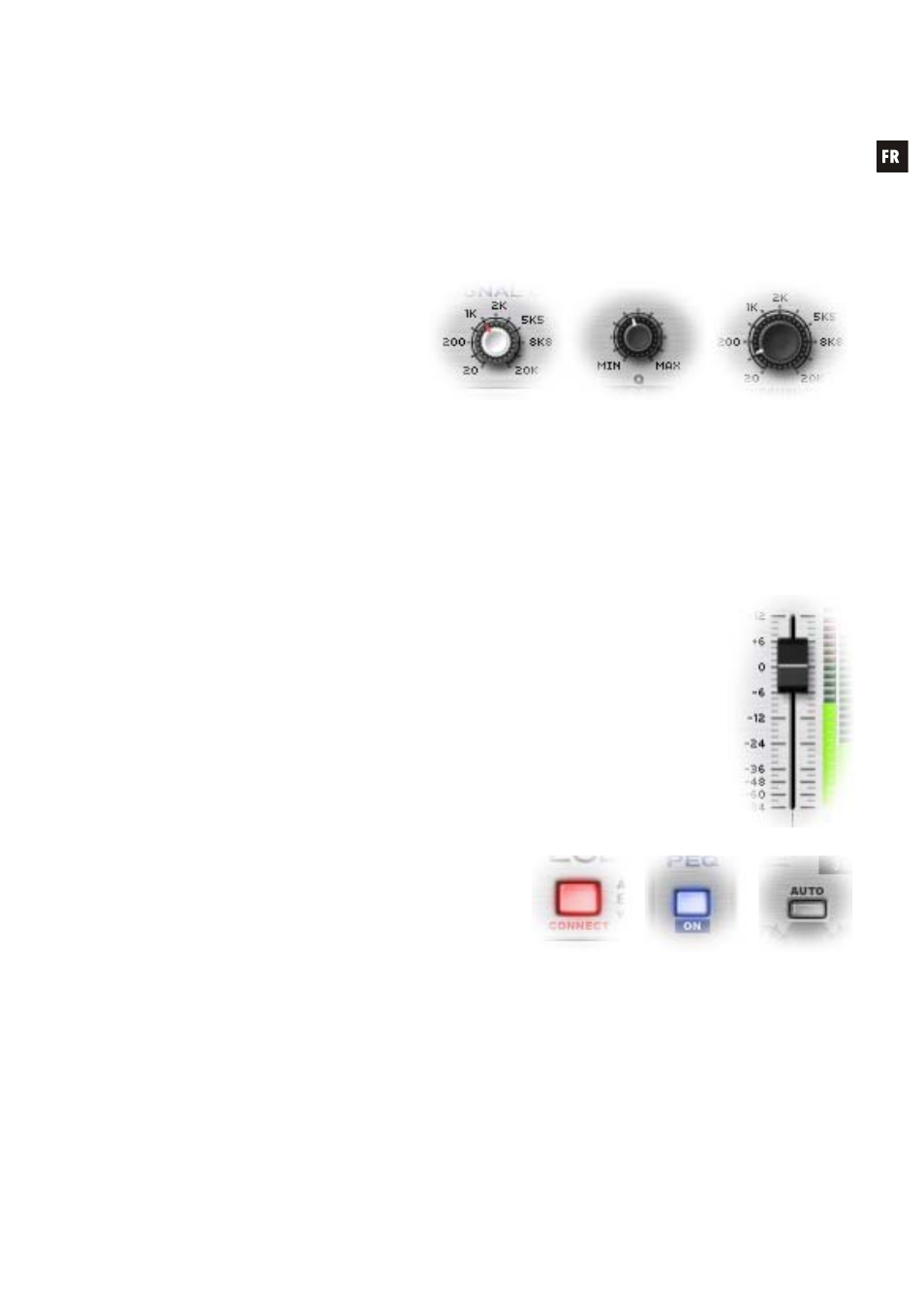
53
Si plusieurs panneaux sont développés, il est possible qu'une partie de l'interface graphique ne
tienne plus dans l'écran. Pour accéder aux parties ainsi masquées, vous pouvez soit réduire certains
des panneaux développés, soit déplacer le rack en utilisant les cornières (les parties situées aux
extrémités gauche et droite de chaque panneau, où on place les vis). Dans ces zones, le curseur
apparaît sous forme de quatre flèches croisées. Pour déplacer le rack, il faut seulement cliquer avec le
bouton gauche la souris sur les cornières et tirer tout en maintenant le bouton de la souris pressé.
Puisque .amiclab2 est conçu comme un rack avec des panneaux de commandes, presque tous
les paramètres sont représentés comme leurs homologues réels: potentiomètres, faders, boutons...
Nous détaillerons ensuite la procédure d'édition ("modification") pour chacun de ces éléments :
5.1. Potentiomètres
Dans .amiclab2, on peut trouver 3
types de potentiomètres: à petit capuchon
blanc, à petit capuchon noir et à grand
capuchon noir.
Tous se manipulent la même manière: pour tourner un potentiomètre, pointez la souris sur lui,
cliquez avec le bouton gauche de la souris et sans le relâcher, tirez vers le haut (ou vers la droite) pour
le faire tourner dans le sens horaire ou bien vers le bas (ou vers la gauche) pour le faire tourner dans le
sens anti-horaire.
Il est aussi possible de modifier la valeur d'un potentiomètre en plaçant la souris sur lui et en
tournant la molette de cette dernière (si votre souris a une molette).
Double-cliquer sur un potentiomètre lui fait rejoindre une position préprogrammée par défaut (qui
dépend du paramètre).
5.2. Faders
Le fader d'.amiclab2 est une commande graphique glissante. Pour le
manipuler, pointez la souris dessus, cliquez avec le bouton gauche de la souris et
sans le relâcher, tirez vers le haut ou vers le bas.
Double-cliquer sur le fader lui fait rejoindre une position préprogrammée par défaut.
5.3. Boutons
.amiclab2 dispose de divers types de boutons.
Tous fonctionnent de la même façon: pour actionner
un bouton, pointez sur son icône avec la souris, et faites un
clic gauche.
